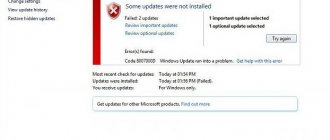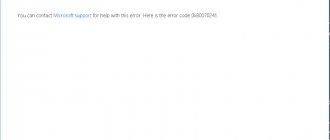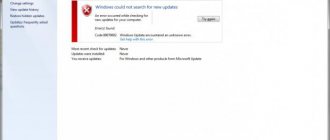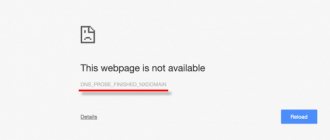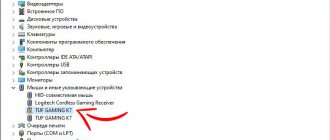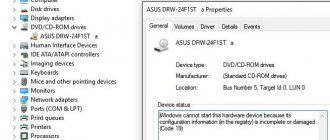При попытке обновить Windows 10 через Центр обновлений Windows может появляться ошибка 0x800705b4. Ошибка также может появляться на старых версиях Windows (7, 8, 8.1), в зависимости от устанавливаемого обновления.
Ошибка может появляться в следующих обновлениях (но ими не ограничивается):
- Средство удаления вредоносных программ Windows для Windows 8, 8.1, 10 и Windows Server 2012, 2012 R2 x64 Edition — октябрь 2015 г. (KB890830).
- Обновление для системы безопасности Internet Explorer Flash Player в составе Windows 10 для систем на базе 64-разрядных (x64) процессоров (KB3099406).
- Накопительный пакет обновления для Windows 10 для систем на базе процессоров x64 (KB3097617).
Как видно, проблема старая, поэтому пути исправления ошибки давно известны. Причин для сбоя работы центра обновлений и появления кода 0x800705b4 несколько, поэтому придется последовательно выполнить ряд действий, после чего повторить попытку.
Отключаем загрузку дополнительных обновлений
Не будем «лить воду», а сразу же перейдём к инструкции:
- Откройте «Параметры» (кликаем по значку «шестерёнка» в меню «Пуск»):
- Перейдите к разделу «Обновление и безопасность»:
- В открывшемся окне идём по ссылке «Дополнительные параметры»:
- Отключаем опцию скачивания апдейтов для других приложений Майкрософт:
Это нужно сделать, чтобы снизить вероятность возникновения параллельной загрузки. Она часто приводит к появлению сбоя с кодом ошибки 0x800705b4.
Использование дополнительного софта
Если вышеперечисленные способы вам не помогли в исправлении ошибки 0x800705b4, то воспользуйтесь функционалом дополнительных программ от Microsoft.
Компания-разработчик предлагает пользователям целых 3 утилиты по устранению критических ошибок и исправлению неполадок, связанных с Центром обновления Windows 10. Первая утилита – Windows 10 Update Troubleshooter. Загрузить ее вы можете на официальном сайте по ссылке.
Запустив приложение, вы увидите следующее окно. В нем вам необходимо нажать «Далее» для начала сканирования системы.
После окончания процедуры нажмите на отмеченную кнопку, чтобы перейти к устранению неполадок. Процесс может длиться несколько минут.
Следующие программы – Windows Repair Tool или Software Repair Tool. Вторая утилита полностью на английском языке и получить ее можно по ссылке. После запуска выполните следующие действия:
- Примите лицензионное соглашение (1) и нажмите на кнопку Next (2).
- Затем начнется поиск неисправностей. Весь список будет отображать в отмеченной области. Часть процедуры будет выполнена при первом запуске, а оставшаяся часть – после перезагрузки компьютера.
Microsoft Software Repair Tool выполнит сброс настроек сети, переустановит системные приложения, сбросит магазин и проверит целостность системных файлов в автоматическом режиме. В результате пользователь получает стандартные параметры ОС без полной переустановки. Это поможет избавиться от критичных ошибок.
Меняем настройки DNS
В зависимости от версии ОС (1903, 1909 и т.д.), расположение и названия элементов могут отличаться. Что нужно сделать?
- Находим в правом нижнем углу рабочего стола значок онлайн подключения, кликаем по нему правой кнопкой мышки и переходим в «Параметры сети…»:
- В новом окне выбираем раздел «Настройка параметров адаптера». Кстати, если у Вас Windows 7, то необходимо перейти в управление сетями и общим доступом:
- Находим в перечне своё устройство, через которое осуществляется соединение с интернетом (WiFi, проводной Ethernet), кликаем по нему правой кнопкой и открываем свойства:
- Далее прописываем альтернативные DNS-сервера. На скриншоте выше показаны адреса Google, но Вы можете ввести другие значения, оптимально подобранные с помощью утилиты DNS Jumper. А вот видео инструкция по использованию:
В идеале — перезагрузить компьютер и затем проверить — устранена ли проблема.
Причины ошибки 0x800705B4 и WindowsUpdate_800705B4:
- Неполадки в работе интернет соединения, или службы DNS
- Старые версии драйверов на некоторые устройства, например видеокарты Nv >
3 комментария к “Решено: ошибка 0x800705B4 или WindowsUpdate_800705B4”
Доброе время суток! Даже не знаю как но попытаюсь,у меня ноутбук MSI CX623 винчестер 500гб память 4гб когда поставил на него 7ку где то с месяц было всё нормально,но потом стал страшно тормозить,при включении всё нормально но когда появляется рабочий стол не возможно открыть папки или войти в систему ,что бы зайти в панель управления надо ждать минут 5,думал вирус,но как только включаешь антивирус он доходит до 5% и стопорит,пробовал многие антивирусы и все ведут себя почти одинаково,но что бы удалить какую нибуть программу то это проблематично удаление происходит в течении 30 мин.попробовал обновить windows пишет ошибка,у меня есть ещё HP dv9000 там почти аналогичная ситуация только там при открытии рабочего стала всё зависает и стрелка мыши в том числе на минут 10 но потом всё нормально кроме интернета,интернет в доме хороший связь отличная но страницы открываются с зависанием хоть и стоит там винчестер SSD 500 и память 4гб,пробовал менять wifi адаптер то же самое происходит,подключал кабель аналогичная ситуация. Уважаемые специалисты может вы подскажите куда копать,замучился уже!
Загрузитесь в безопасном режиме и проверьте ноут Cureit для начала.
Спасибо, пока помогло (2-й раз). К сожалению, когда возвращаю галочку «обновления для друих продуктов микрософт» проблема остается.
Оставьте комментарий Отменить ответ
Этот сайт использует Akismet для борьбы со спамом. Узнайте как обрабатываются ваши данные комментариев.
0x800705b4 такая ошибка возникает когда пользователь пытается скачать или установить обновления.Происходит сбой во время загрузки файлов, и процесс останавливается. В этой статье будет подробно описано из-за чего появляется эта проблема и какими способами можно её устранить.
0x800705b4 в Windows 10 (ошибка обновления) — как исправить с помощью диагностики неполадок
Есть в Виндовс 10 встроенные средства для автоматического поиска сбоев и внесения корректировок. Не всегда это работает на 100% эффективно, но попробовать стоит.
- В углу панели задач кликаем по значку подключения (как в предыдущем способе), но теперь следует выбрать первый пункт — «Диагностика…»:
- Процедура сразу же стартует, следует подождать около минуты. В итоге увидите варианты устранения ошибки, следуйте подсказкам, а в конце — перезагрузите компьютер.
- Если отобразиться сообщение, что не ничего не обнаружено — значит переходите к следующему решению.
Проверка служб DNS
Самый простой вариант — это проверить интернет-соединение на функционирование без прерываний. Нужно исследовать кабель и разъемы. Для правильного функционирования их включение должно быть плотным. Диагностирование «невооруженным взглядом» дает хороший результат, несмотря на простоту. Поэтому его нужно выполнять в обязательном порядке.
В том случае, когда пользователь убедился, что причина неприятности именно в службе DNS, ему следует выполнить ряд несложных действий:
- Войти в настройки подключения к проводной сети интернет (при наличии роутера — зайти в меню этого устройства).
- Выполнить проверку IP -адреса на правильность, сопоставив его со сведениями, которые есть у поставщика интернет-услуг. Информацию об этом можно попробовать узнать автоматически.
- Постараться выполнить установку публичного адреса. В конце IP нужно написать цифры 4.2.2.2 либо 8.8.8.8 .
Проверка целостности файлов ОС Windows 10
Далее покажем очень полезный вариант устранения многих проблем, связанных со сбоями «десятки».
- Запускаем консоль командной строки с правами админа (через поиск, окно «Выполнить» и т.д.):
- Когда откроется «чёрное окно» вводим команду:
sfc /scannow
Редко при сканировании появляется ошибка — защита ресурсов Виндовс не может выполнить запрошенную операцию.
- Спустя 10-15 минут проверка завершится, нужно будет перезапустить ОС для внесения исправлений, восстановления поврежденных файлов. Попробуйте повторно запросить обновление Windows 10. Надеемся, что больше не увидите уведомление с кодом 0x800705b4.
Причины неисправности
Эта ошибка обычно возникает при обновлении, когда вместе с защитником Windows установлена другая сторонняя служба защиты. Таким образом, возникает конфликт между двумя программами, выполняющими одинаковые функции. В этом случае сторонняя антивирусная программа должна быть отключена или удалена, чтобы защитник Windows работал без сбоев.
Полезные рекомендации
Ситуации бывают разные, мы не даём никаких гарантий, что перечисленные выше методы помогут избавиться от ошибки. Но можем поделиться еще парочкой предположений:
- Вирусное заражение также может повлиять на корректную работу служб Microsoft, в том числе — Windows Update. Советуем в безопасном режиме запустить проверку одной из утилит — KVRT или DrWeb CureIt;
- Если используете VPN — отключите на время. Кстати, подобный софт нередко становиться причиной блокировки входа в Microsoft Store и скачивания/обновления приложений;
- Firewall (фаервол), брандмауэр, сетевой экран — сторонние приложения для управления трафиком могут препятствовать соединению Вашего компьютера с серверами Майкрософт. Пробуем временно отключить или разрешить исходящее подключение для системных служб.
Проверка на вирусы
Еще одной распространенной причиной неисправности является заражение вредоносным ПО. Чтобы устранить проблему, необходимо проверить ПК антивирусом. Рассмотрим проверку на примере стороннего антивируса Kaspersky:
- Откройте главное окно программы и нажмите на «Проверка».
- Далее кликните по кнопке «Запустить проверку».
- Дождитесь окончания процесса и поместите в карантин все угрозы. После этого перезапустите компьютер и попробуйте обновить Windows 10 снова.
Видеокарта
При обновлении операционной системы Windows, неполадка под названием 0×800705b4 появляется также из-за того, что устарели драйвера видеокарты. Необходимо выполнять их апгрейд, пользуясь проверенными источниками (к примеру, можно использовать Driver Pack Solution и фирменные веб-порталы). Квалифицированные программисты также рекомендуют сделать апгрейд и остальным системным драйверам. После завершения этих действий необходимо будет выполнить перезагрузку компьютера.